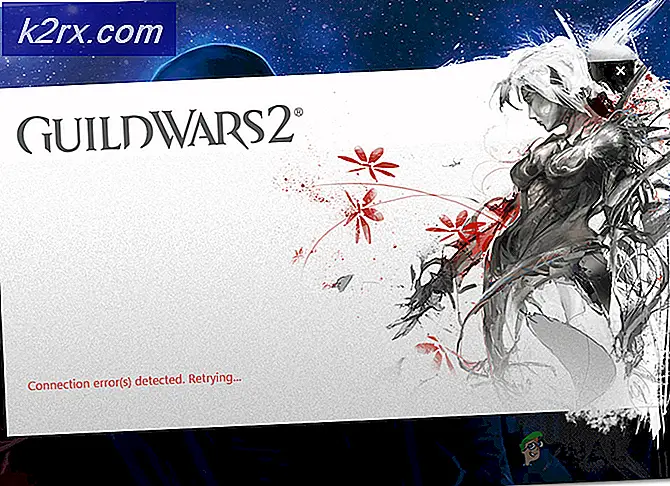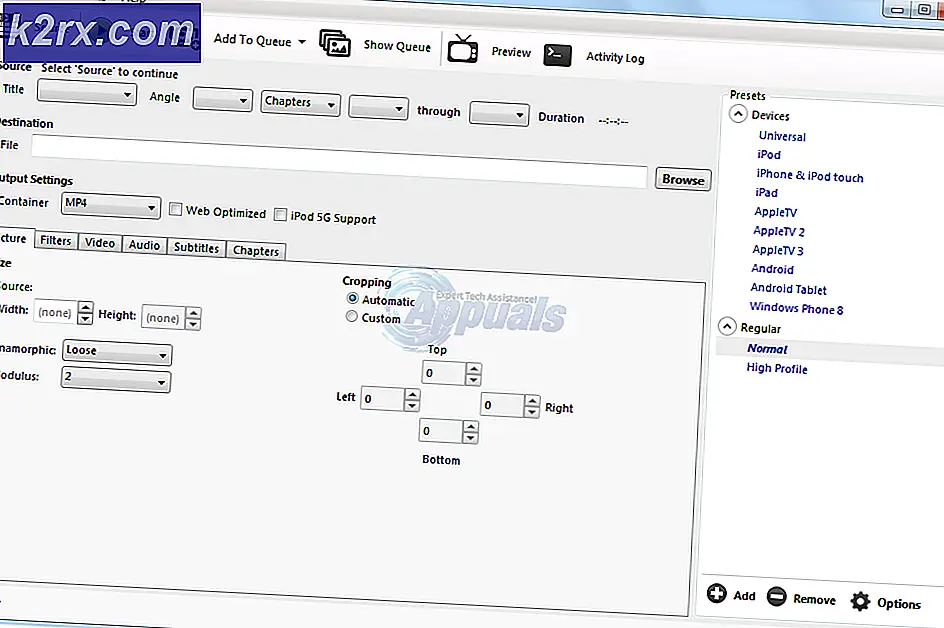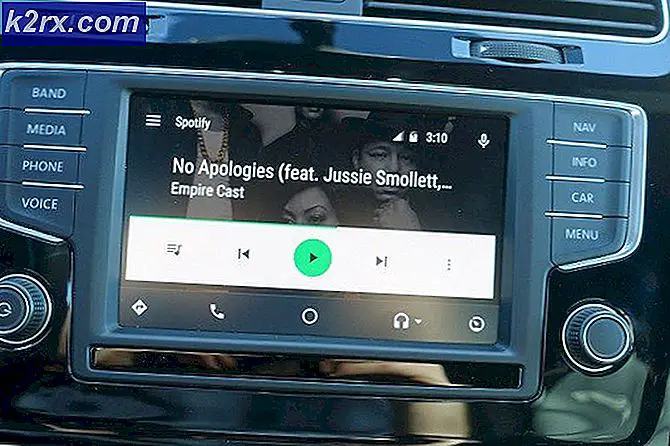แก้ไข: ลบ Geofences ตาม ID คำขอล้มเหลว
ไม่มีอะไรที่น่ารำคาญมากกว่าการได้รับข้อความข้อผิดพลาดเดียวกันซ้ำแล้วซ้ำอีกโดยไม่มีวิธีที่จะทำให้มันหายไป แม้ว่า Android จะมีเสถียรภาพมากขึ้นกว่าเมื่อหลายปีก่อน แต่ข้อผิดพลาดบางอย่างก็ปฏิเสธที่จะหายตัวไป
นี่คือกรณีที่มีความ ผิดพลาด geofence 1000 หากคุณโชคร้ายพอที่จะรับมือกับปัญหานี้หน้าจอของคุณจะสว่างทุกๆ 5-10 นาทีโดยขนมปังที่มีข้อความ ลบ geofences ตามรหัสคำขอล้มเหลว: รหัสข้อผิดพลาด 1000 ตามด้วยข้อความ เสริม อื่น ๆ เพิ่มความล้มเหลวของ ge1ofences, รหัสข้อผิดพลาด 1000
ข้อผิดพลาดนี้อาจเกิดจากปพลิเคชันหลายบกพร่องและบริการภายใน ข้อผิดพลาดคือบอกว่าคุณกำลังจัดการกับแอปหรือบริการแอปพลิเคชันที่ทำงานไม่ได้ซึ่งไม่ได้ทำงานร่วมกับ GeoFencing โดยพื้นฐานแล้วบริการ GeoFencing จะขอให้อุปกรณ์แจ้งเตือนเมื่ออุปกรณ์เข้าหรือออกจากพื้นที่ แต่มีบางอย่างผิดปกติไปพร้อมกัน
แม้ว่าจะไม่บังคับปัญหานี้อาจเกิดจากแอปหรือบริการที่พึ่งพาตำแหน่งเมื่อทำงานเฉพาะ
มี ข้อผิดพลาดที่ อาจเกิดขึ้นสำหรับ ข้อผิดพลาด geofence 1000 เราได้รับคำสั่งการแก้ไขโดยใช้ประสิทธิภาพดังนั้นโปรดตรวจสอบให้แน่ใจว่าคุณเริ่มต้นด้วยวิธีการแรกและทำงานตามทางจนกว่าคุณจะพบคำแนะนำที่เหมาะสมสำหรับคุณ
วิธีที่ 1: เห็นด้วยกับบริการตำแหน่งที่ตั้งของ Google
เอกสาร Android อย่างเป็นทางการระบุว่าเกิดข้อผิดพลาดใน รหัส ACOFENCE_NOT_AVAILABLE aka 1000 ปรากฏขึ้นเมื่อผู้ใช้ไม่เห็นด้วยที่จะใช้ Google Location Services ในความเป็นจริงที่ไม่ได้เสมอกรณี เริ่มต้นด้วยการเปิดใช้งานบริการตำแหน่งของ Google และกำหนดให้เป็น อุปกรณ์ ก่อนที่จะเปลี่ยนไปใช้โหมดอื่นเพื่อเปิดกล่องโต้ตอบที่ซ่อนอยู่ นี่คือวิธี:
- ไปที่ การตั้งค่า> ตำแหน่ง แล้วแตะที่ โหมด
- ตั้งโหมดเป็น Device เท่านั้น เพื่อให้แน่ใจว่าโทรศัพท์ของคุณจะใช้ GPS เพื่อระบุตำแหน่งของคุณ
- แตะที่โหมดอื่น ๆ ( ความแม่นยำสูง หรือ การประหยัดแบตเตอรี่ ) หากคุณใช้ GPS บ่อยๆการเลือกใช้ ความแม่นยำสูง น่าจะดีกว่า
- การดำเนินการนี้จะทำให้เกิดกรอบโต้ตอบถามว่าคุณต้องการใช้ บริการระบุตำแหน่งของ Google หรือไม่
- แตะที่ ตกลง
- รีสตาร์ทโทรศัพท์ของคุณและดูว่าข้อผิดพลาดหายไปหรือไม่
วิธีที่ 2: การล้างแคช / ข้อมูลจากแผนที่
บางครั้งข้อผิดพลาดเกิดขึ้นจากความผิดพลาดกับแอป Maps ของ Google หากวิธีแก้ปัญหาข้างต้นไม่เกิดผลให้ลองแก้ไขต่อไปนี้:
PRO TIP: หากปัญหาเกิดขึ้นกับคอมพิวเตอร์หรือแล็ปท็อป / โน้ตบุ๊คคุณควรลองใช้ซอฟต์แวร์ Reimage Plus ซึ่งสามารถสแกนที่เก็บข้อมูลและแทนที่ไฟล์ที่เสียหายได้ วิธีนี้ใช้ได้ผลในกรณีส่วนใหญ่เนื่องจากปัญหาเกิดจากความเสียหายของระบบ คุณสามารถดาวน์โหลด Reimage Plus โดยคลิกที่นี่- ไปที่ การตั้งค่า> แอป> ทั้งหมด และตรวจดูให้แน่ใจว่าได้เห็นแอประบบทั้งหมด
- เลื่อนลงไปจนกว่าคุณจะพบ แผนที่ และแตะที่ แผนที่
- แตะ ล้างแคช และรอจนกว่าจะลบ
- แตะ ล้างข้อมูล
- รีสตาร์ทโทรศัพท์ของคุณและดูว่าข้อความ toast หายไปหรือไม่
วิธีที่ 3: การขจัดข้อขัดแย้งใน App
หากคุณยังต้องดิ้นรนกับข้อผิดพลาดที่น่าสยดสยองโปรดกำจัดความขัดแย้งของแอปออกจากรายการ บางแอปพลิเคชันโดยเฉพาะอย่างยิ่งคนที่ปรับให้เหมาะสมกับคุณภาพต่ำไม่ทราบวิธีจัดการ GeoFencing อย่างถูกต้อง ต่อไปนี้เป็นแอปบางส่วนที่จะสร้างความขัดแย้งนี้:
- geoPingProject
- Charlotte Russe
- ระบบนำทาง GPS สำหรับรถยนต์
- KingApp
- ไมเคิล!
- NoNonsenseNotes
- FencyPOI
หมายเหตุ: โปรดจำไว้ว่ารายการอาจมีขนาดใหญ่กว่านี้มากดังนั้นอย่าตัดความขัดแย้งในแอปออกอย่างง่ายดาย
ในกรณีส่วนใหญ่พวกเขาจะทำให้ข้อความแสดงข้อผิดพลาดของ Android แสดงข้อผิดพลาดนี้ตราบใด ที่บริการตำแหน่ง ถูกปิดใช้งาน นี่คือสิ่งที่คุณสามารถทำได้:
- ไปที่ การตั้งค่า> ความปลอดภัยและความเป็นส่วนตัว และแตะที่ Location Services
- ตรวจสอบว่าได้เปิดใช้งาน การเข้าถึงตำแหน่งของฉัน แล้ว
- ใช้โทรศัพท์ของคุณอย่างปกติและดูว่ามีข้อความแสดงข้อผิดพลาดปรากฏขึ้นอีกครั้งหรือไม่
- ถ้าเป็นเช่นนี้ถึงเวลาที่จะระบุแหล่งที่มา ลองใช้แอปพลิเคชันที่คุณติดตั้งในช่วงเวลาเดียวกันเป็นระยะเวลานานและเริ่มมีข้อผิดพลาดขึ้น
หมายเหตุ: อย่าขันวงกลมให้แน่นเพื่อใช้ GPS อย่างชัดเจน แม้แอปและเกมที่ไม่มีคุณสมบัติ GPS อาจขออนุญาตใช้ตำแหน่งของคุณ - ถอนการติดตั้งแอปแต่ละครั้งที่อาจก่อให้เกิดความขัดแย้งนี้อย่างเป็นระบบ
- รีสตาร์ทอุปกรณ์และดูว่าข้อความแสดงข้อผิดพลาดหายไปหรือไม่
PRO TIP: หากปัญหาเกิดขึ้นกับคอมพิวเตอร์หรือแล็ปท็อป / โน้ตบุ๊คคุณควรลองใช้ซอฟต์แวร์ Reimage Plus ซึ่งสามารถสแกนที่เก็บข้อมูลและแทนที่ไฟล์ที่เสียหายได้ วิธีนี้ใช้ได้ผลในกรณีส่วนใหญ่เนื่องจากปัญหาเกิดจากความเสียหายของระบบ คุณสามารถดาวน์โหลด Reimage Plus โดยคลิกที่นี่